Adeegyada maqalka ee aan ka jawaabin khaladaadka gudaha Windows 11/10
Cilada Adeegga Maqalka ee aan ka jawaabin(Audio services not responding) waa fariin qalad ah oo ka dhalata Playing Audio Troubleshooter(Playing Audio Troubleshooter) kaas oo inta badan la maamulo marka aad la kulanto dhibaatooyinka qalabkaaga codka ama maqalka(problems with your sound or audio devices) . Khaladkani waxa uu inta badan ka dhigan yahay in qalabka dhawaaqaagu uu ku jiro mid aan ka jawaabin oo aanu ka jawaabin amarada kombayutarkaga. Maqaalkan, waxaan ku aqoonsan doonaa sababta suurtagalka ah ee arrintan, iyo sidoo kale bixinta xalalka ku habboon waxaad isku dayi kartaa inaad ka caawiso inaad xalliso arrinta sida ugu dhakhsaha badan.
Fariintan qaladka ah waa qalad aad u badan waxayna badanaa dhacdaa marka aad cusboonaysiiso noocaaga Windows 10 adoo adeegsanaya Windows Update . Waxaa jira dhowr hab-raacyo kuwaas oo ay ku jiraan in la hubiyo in dhammaan adeegyada maqalku ay u socdaan sidii la filayey iyo darawallada oo la cusbooneysiiyey dhismihii ugu dambeeyay.
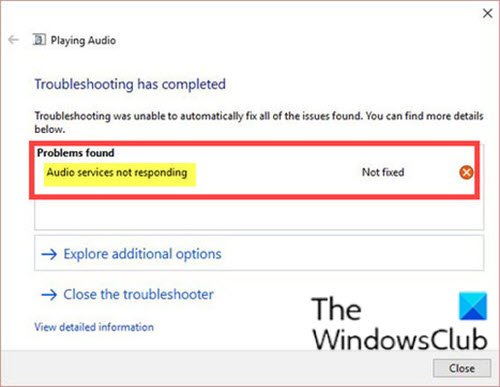
Adeegyada maqalku(Audio) kama jawaabayaan gudaha Windows 11/10
Haddii aad la kulanto fariintan khaladka ah Adeegyada Maqalka ee aan ka jawaabin(Audio services not responding) arrinta, waxaad isku dayi kartaa xalalkayaga sida ay u kala horreeyaan hoos oo arag haddii taasi caawinayso xallinta arrinta.
- Dib u bilow Adeegyada Maqalka
- Hubi qaybaha maqalka
- Ku dar(add networkservice) addega network oo ku dar(add localservice) amarrada adeegga maxalliga ah
- Ku rakib darawallada codka caadiga ah
- Ku rakib Realtek(Install Realtek) ama Qalabka Maqalka Qeexida Sare(High Definition Audio Device)
- Daadi cilad-bixinta maqalka iyo codka
- Samee iskaanka SFC iyo DISM
- Samee Soo Celinta Nidaamka
- Samee Bilow Cusub(Fresh Start) , Dayactir ku-meel-gaar ah ama Dib-u- (In-place)habayn Darruur ah(Cloud Reset)
Aynu eegno sharraxaadda habka ay khusayso mid kasta oo ka mid ah xalalka taxan.
Kahor intaadan ku boodin mid ka mid ah xalalka, marka hore ku xidh aaladda deked USB ka duwan . Dhibaatadu ma dhici karto haddii qalabku ku xidhan yahay deked USB ka duwan .
1] Dib u bilow adeegyada maqalka
Qalabka codkaaga iyo darawalada barbar socda, waxa jira adeeg maqal ah oo jooga kaas oo masuul ka ah maaraynta maqalka kumbuyuutarkaaga. Xalkan, dib u bilow fudud ayaa laga yaabaa inuu dib u bilaabo qaabayntiisa oo uu xalliyo arrinta.
Haddii taasi ku caawin waydo, waxa laga yaabaa inaad u baahato inaad dib u bilowdo Adeegyada(Services) la xidhiidha Maqalka adigoo gacanta ku haya.

Ku qor services.msc gudaha bar raadinta oo ku dhufo Gelida(Enter) si aad u furto Maamulaha Adeegyada Windows(open the Windows Services Manager) . Hoos(Scroll) ugu dhaadhac Adeegga Maqalka Windows(Windows Audio Service) oo laba-guji si aad u furto Hantidiisa(Properties) . Adeegani wuxuu(Service) maamulaa maqalka barnaamijyada ku salaysan Windows. Haddii adeeggan la joojiyo, aaladaha maqalka ah iyo saamaynta si sax ah uma shaqeyn doonaan. Haddii adeegani uu naafo yahay, adeeg kasta oo si cad ugu tiirsan waxa uu ku guul daraystay inuu bilaabo
U deji nooca bilowga si toos ah(Automatic) oo guji badhanka Start . Haddii ay hore u bilaabatay, jooji oo ka dibna dib u bilow.
Waa inaad hubisaa in Adeegyadeeda (Services)Ku-tiirsanaanta(Dependency) la bilaabay oo ay leeyihiin nooca Bilaabashada Toos(Automatic Startup) ah:
- Wicida Habraaca fog
- Windows Audio Endpoint Builder
Haddi Adeegga Jadwalka Fasalka Warbaahintu(Multimedia Class Scheduler Service) uu ku jiro nidaamkaaga, waa in sidoo kale la bilaabo oo la dajiyaa si toos ah(Automatic) .
Akhri(Read) : Adeegga Maqalku ma shaqeeyo(The Audio Service is not running) .
2] Hubi qaybaha maqalka
Xalkani wuxuu u baahan yahay inaad hubiso in dhammaan qaybaha maqalku ay socdaan. Haddii midkoodna uusan ahayn, waxay keeni kartaa arrinta. Sidoo kale, haddii aad ku shaqaynayso software amniga dhinac saddexaad Windows 10 , si ku meel gaar ah u jooji barnaamijka maadaama ay mararka qaarkood xannibaan adeegyada muhiimka ah sida adeegga maqalka.
Si aad u hubiso qaybaha maqalka, samee waxyaabaha soo socda:
Riix furaha Windows + R si aad ugu yeerto Run dialog.
Gudaha sanduuqa Run, ku qor services.msc oo ku dhufo Gelida si aad u furto daaqada Adeegyada .(Services)
Daaqada Adeegyada(Services) , hel oo hubi in saddexda adeeg ee hoose ay socdaan. Haddii aysan ahayn, midig-guji iyaga oo guji Start .
- Khariidadda barta dhamaadka RPC
- Wicista Nidaamka Fog ee fog (RPC)
- Daahfuriyaha Geedi socodka Serverka DCOM
Sidoo kale, hubi in dhammaan adeegyadan loo dejiyay inay u bilowdaan sidii Toomaatig ah(Automatic) .
Dib u bilaw kombiyuutarka
Bootka, hubi si aad u aragto in arrinta la xaliyay. Haddii kale, sii wad xalka xiga.
3] Kudar ku dar adeegga shabakada oo ku (add networkservice)dar(add localservice) amarrada adeegga maxalliga ah
Si aad u socodsiiso kudar adeegga network(add networkservice) & ku dar(add localservice) amarrada adeegga maxalliga ah, samee kuwan:
- Riix furaha Windows + R.
- In sanduuqa Run Run, ku qor cmd ka dibna taabo CTRL + SHIFT + ENTER si aad u furto Command Prompt ee qaabka sare leh(open Command Prompt in elevated mode) .
- Daaqadda degdegga ah ee amarka, koobi oo ku dheji amarka hoose oo ku dhufo Gelida(Enter) .
net localgroup Administrators /add networkservice
- Marka amarku fuliyo, koobi oo dheji amarka soo socda oo ku dhufo Gelida(Enter) .
net localgroup Administrators /add localservice
- Ka bax isla markiiba CMD oo dib u bilow kombayutarkaga.(CMD)
Bootka, hubi si aad u aragto in arrinta la xaliyay. Haddii kale, sii wad xalka xiga.
4] Ku rakib darawallada codka caadiga ah
Maaddaama nidaamka hawlgalka Windows uu sii cusboonaysiinayo muddo ka dib, wadayaasha dhawaaqa ayaa sidoo kale lagu daraa baakadaha intooda badan oo sidoo kale waa la cusbooneysiiyaa xilliyo. Windows 10 waxa uu leeyahay dareewalka dhawaaqa aasaasiga ah ee aasaasiga ah oo horeba loo badbaadiyay markaa mar kasta oo aad ka saarto darawaladaada hadda, Windows 11/10 waxay aqoonsanaysaa qalabka ku xiran oo ku rakiba darawalka si waafaqsan.
Xalkan, waxaad isku dayi kartaa inaad ku rakibto darawalka codka caadiga ah ee nidaamkaaga oo arag haddii taasi xalliso arrinta.
Waa kan sida:
- Riix furaha Windows + R.
- Gudaha Run dialog, ku qor nidaamka xakamaynta(control system) oo ku dhufo Enter si aad u furto(System) daaqada System .
- Daaqadda System-ka, dhagsii Advanced system settings ee dhanka bidix ee shaashadda.
- Hadda, dhagsii tab Hardware .
- Guji Dejinta Rakibaadda Qalabka(Device Installation Settings) .
- Dooro badhanka raadiyaha ee Maya (qalabkaagu waxa laga yaabaa inaanu u shaqayn sidii la filayey)(No (your device might not work as expected) ) ikhtiyaarka.
- Guji Keydi isbedelada(Save changes) oo bax Tani waxay ka joojin doontaa cusboonaysiinta Windows inay cusboonaysiiso darawalada maqalka si toos ah.
Fiiro gaar ah: (Note: ) Haddii xalkani shaqayn waayo, hubi inaad u beddesho ikhtiyaarka oo ku noqo Haa(Yes) .
- Marka xigta, taabo Windows key + X si aad u furto Menu Isticmaalaha Awoodda(Power User Menu) .
- Taabo M kiiboodhka si aad u furto Maareeyaha Aaladda(open Device Manager) .
- Gudaha Aaladda, balaadhi qaybta xakamaynta Codka, muuqaalka, iyo ciyaarta(Sound, video, and game controllers) .
- Midig ku dhufo qalabka codkaaga oo dooro qalabka Uninstall(Uninstall device) .
- Fiiri sanduuqa hubinta darawalka uninstall si aad sidoo kale isaga saartid darawalka oo sii wad uninstall-ka.
- Marka qalabka la furo, midig-guji meel kasta oo ku taal Maareeyaha Aaladda(Device Manager) oo dooro Scan for hardware change(Scan for hardware changes) .
- Dib u bilow kombayutarkaga
Kumbuyuutarkaaga hadda wuxuu ogaan doonaa qalabka maqalka ee kumbuyuutarkaaga oo si toos ah ugu rakibi doona darawallada caadiga ah ee jooga kombuyuutarkaaga.
Haddii arintu sii socoto, sii wad xalka xiga.
Akhri(Read) : Hal ama ka badan oo adeeg maqal ah ma socdo(One or more audio service isn’t running) .
5] Ku rakib Realtek(Install Realtek) ama Qalabka Maqalka Qeexida Sare(High Definition Audio Device)
Isticmaalayaasha qaar ayaa sheegay in ay awoodeen in ay xalliyaan arinta iyaga oo ku rakibaya darawalka Aaladda Qeexida Sare ee Maqalka halkii ay ka ahaan lahaayeen (High Definition Audio Device)IDT High Definition Audio CODEC .
Si aad u rakibto darawalka Realtek(install the Realtek) ama Qalabka Maqalka Qeexida(Definition Audio Device) Sare , samee waxyaabaha soo socda:
- Fur applet -ka gacanta ku maamula Aaladda(Device Managercontrol)
- Gudaha Aaladda, balaadhi qaybta xakamaynta Codka, muuqaalka, iyo ciyaarta(Sound, video, and game controllers) .
- Midig ku dhufo qalabkaaga codka oo dooro Cusbooneysii Darawalka(Update Driver) .
- On the Sideed u rabtaa o u raadisaa darawallada? (How do you want o search for drivers?)wada hadal, dooro Ka baadh kombayutarkayga si aad u hesho software darawalka(Browse my computer for driver software) .
- Hadda dooro Aan ka soo xusho liiska darawallada laga heli karo kombayutarkayga(Let me pick from a list of available drivers on my computer) .
- Iska saar S sida ikhtiyaarka qalabka ku habboon(how compatible hardware) yahay si aad u hubiso in dhammaan natiijooyinka ay ku qoran yihiin liiska darawalladaada.
- Dul wad(Scroll) dhammaan darawallada ilaa aad ka hesho Aaladda Maqalka Qeexida Sare(High Definition Audio Device) .
- Dooro oo guji Next .
- Raac tilmaamaha shaashadda si aad u dhammaystirto rakibidda.
- Dib u bilaw kombayutarkaga
Bootka, hubi si aad u aragto in arrinta la xaliyay. Haddii kale, sii wad xalka xiga.
Fiiro gaar ah: (Note: ) Haddii ay taasi shaqayn waydo, isku day inaad soo dejiso darawallada maqalka ee shabakada aaladaha soo saaraha(downloading the audio drivers from the device manufacturer’s website) oo ku rakib. Inta badan, tani waxay sidoo kale xallisay dhibaatada.
6] Samee cilladaha maqalka
Daadi cilad- doonka maqalka(Audio) ama codka(Sound) . Windows 10 mar hore waxaa ka mid ah Ciyaarista Dhibaatada Maqalka(Playing Audio Troubleshooter) iyo Duubista Dhibaatada Maqalka(Recording Audio Troubleshooter) , taas oo aad si fudud ugu yeeri karto iyada oo loo marayo Control Panel , Taskbar Search or the Troubleshooters tab of our freeware FixWin . Waxa kale oo aad geli kartaa bogga dhibbanayaasha gudaha Windows 11/10.
7] Samee iskaanka SFC iyo DISM
Haddii aad leedahay qaladaad faylka nidaamka, waxaa laga yaabaa inaad la kulanto adeegyada maqalka oo aan ka jawaabin(Audio services not responding) arrinka. Xaaladdan oo kale, waxaad samayn kartaa iskaanka SFC/DISM - utility gudaha Windows 10 kaas oo u oggolaanaya dadka isticmaala inay iskaan karaan musuqmaasuqa ku jira faylalka nidaamka Windows oo ay soo celiyaan faylalka xumaaday.(Windows)
Kadib iskaanka oo arintu aan la xalin, sii wad xalka xiga.
8] Samee Nidaamka Soo Celinta
Haddii aadan wax fikrad ah ka haysan waxa isbeddelay ee laga yaabo inuu ku dhammaaday jebinta adeegga maqalka, waxaad samayn kartaa System Restore(System Restore) (wax kasta oo isbeddel ah sida rakibaadda codsiga, dookhyada isticmaalaha, iyo wax kasta oo kale oo la sameeyo ka dib barta soo celinta waa la lumin doonaa) si aad dib ugu noqoto taariikhda ka hor marka waxaad bilowday inaad la kulanto adeegyada maqalka oo aan ka jawaabin(Audio services not responding) arrinka
9] Samee (Perform)Bilow Cusub(Fresh Start) , Dayactir ku-meel-gaar ah ama Dib -u-dejin (In-place)Cloud(Cloud Reset)
Halkaa marka ay marayso, haddii adeegyada maqalka ah ee aan ka jawaabin(Audio services not responding) arrinta aan weli la xallin, waxay u badan tahay inay sabab u tahay nooc ka mid ah nidaamka musuqmaasuqa oo aan si caadi ah loo xallin karin. Xaaladdan oo kale, waxaad isku dayi kartaa Bilowga Cusub, Dib u hagaajinta goobta(Fresh Start, In-place upgrade repair) si aad dib ugu dejiso qayb kasta oo Windows ah. Sidoo kale, waxaad isku dayi kartaa Cloud Reset(try Cloud Reset) oo arag haddii ay taasi ku caawinayso.
Hopefully, any of these solutions will work for you!
Related posts
Adeegga Maqalka Windows kuma shaqeeyo Windows 11/10
Qalabka HDMI ee maqalka ah ee aan ka muuqan Windows 11/10
Qalabka hore ee maqalka oo aan shaqaynayn Windows 11/10
Dolby Atmos kuma shaqeynayo kumbuyuutarka Windows 11/10
Hagaji dheelitirka maqalka ee kanaalka Bidix iyo Midig gudaha Windows 11/10
Dareewalka maqalka guud ayaa laga helay Windows 11/10
Skype Audio ama makarafoon kuma shaqeynayo Windows 11/10
Ma jiro cod ama cod gudaha VLC gudaha Windows 11/10
Audacity: Tifaftiraha maqalka dhijitaalka ah ee bilaashka ah iyo duubaha ee Windows 11/10
Software-ka tifaftiraha maqalka il furan ee ugu fiican ee bilaashka ah ee Windows 11/10
Tifaftirayaasha maqalka bilaashka ah ee ugu fiican Windows 11/10
Sida loo furo oo loo akhriyo faylalka xusuusta yar ee Dump (dmp) gudaha Windows 11/10
Ma jiro cod ku jira abka Tafatiraha Fiidiyowga ee gudaha Windows 11/10
Hagaaji dillaaca maqalka ama dhawaaqyada soo baxaya gudaha Windows 11/10
Software-ka ugu wanaagsan ee qaab beddelka maqalka ee bilaashka ah ee Windows 11/10
Sideen u hagaajiyaa Maqalka iyo Fiidiyowga oo aan isku mid ahayn Windows 11/10?
Qalabka wax gelinta iyo ka-soo-saarka maqalka ayaa la raray markii dib loo bilaabo Windows 11/10
Start Menu ma furna ama badhanka bilawga kuma shaqeeyo Windows 11/10
Intel Thunderbolt Dock software ma shaqeynayo Windows 11/10
Beddelka MKV ilaa MP4 ugu fiican ee bilaashka ah ee Windows 11/10 PC
